AndroidスマートフォンのROMに手を加えたり、バックアップするにはブートローダをアンロックしなければならない。 Xiaomi(シャオミ) のスマートフォンも例外ではないが少々面倒な手順を踏む必要がある。
以前は Xiaomi デバイスをアンロックするには事前に申請手続きをして許可をもらうまで何日間か待たなければならなかった。
2019月6月に入って、この待ち時間がなくなった。その代わり、オンラインアカウントと電話番号とのヒモ付と開発コミュニティへの登録が必須となり、ショートメッセージ(SMS)を受信できるモバイル環境でないとブートローダの解除を行えなくなった。
※追記:2020年3月現在、また待ち時間が復活したらしく、申請手続きから168時間の待機が必要
流れとしては以下のようになる。
Mi アカウントの作成
まずはXiaomiのオンラインアカウントであるMiアカウントを作成する。
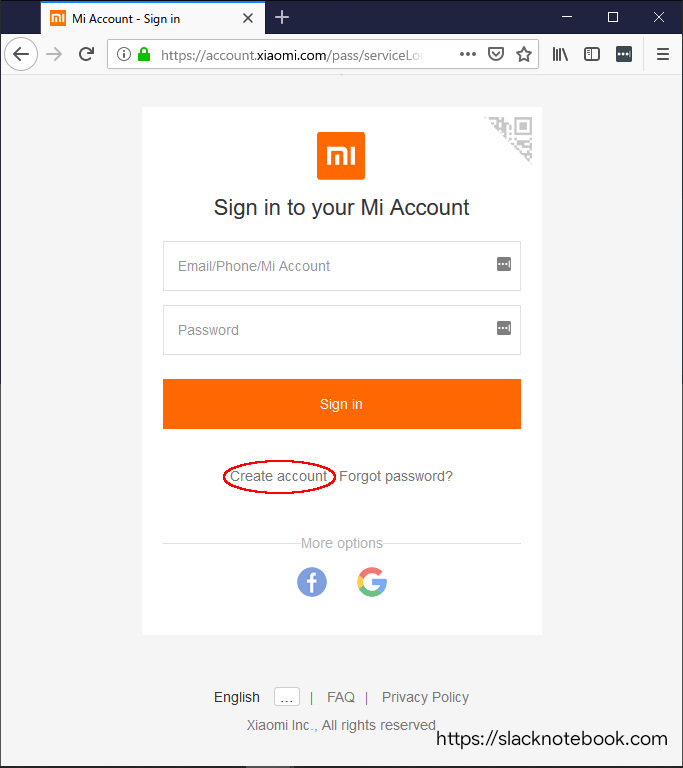
https://account.xiaomi.com/ へアクセスしてアカウントを作る。
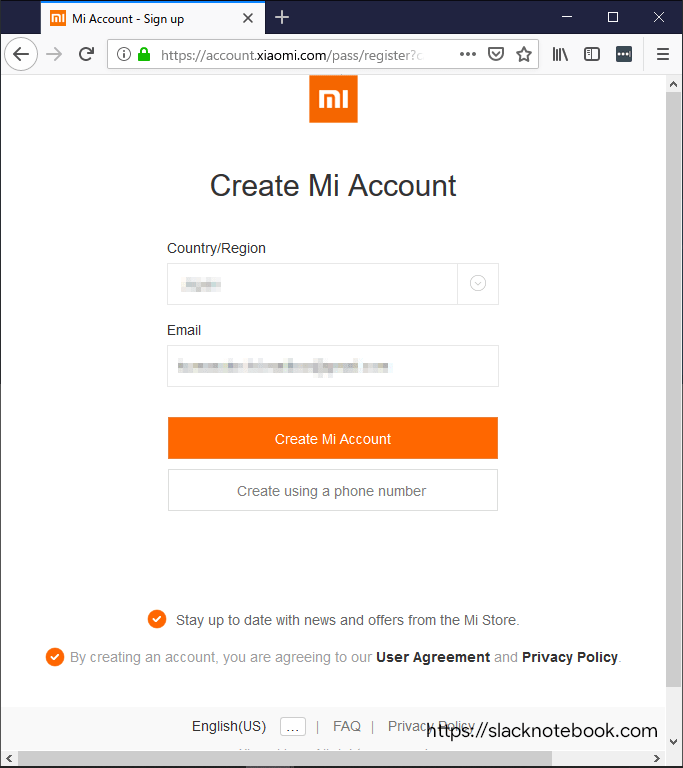
メールアドレスと居住国を聞かれる。
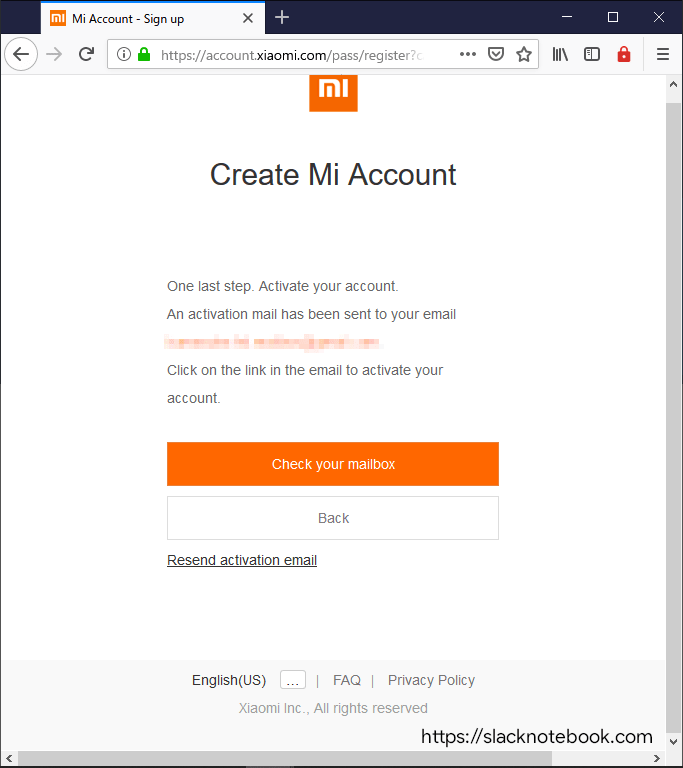
アカウントの仮作成が完了し、メールが送られてくる。
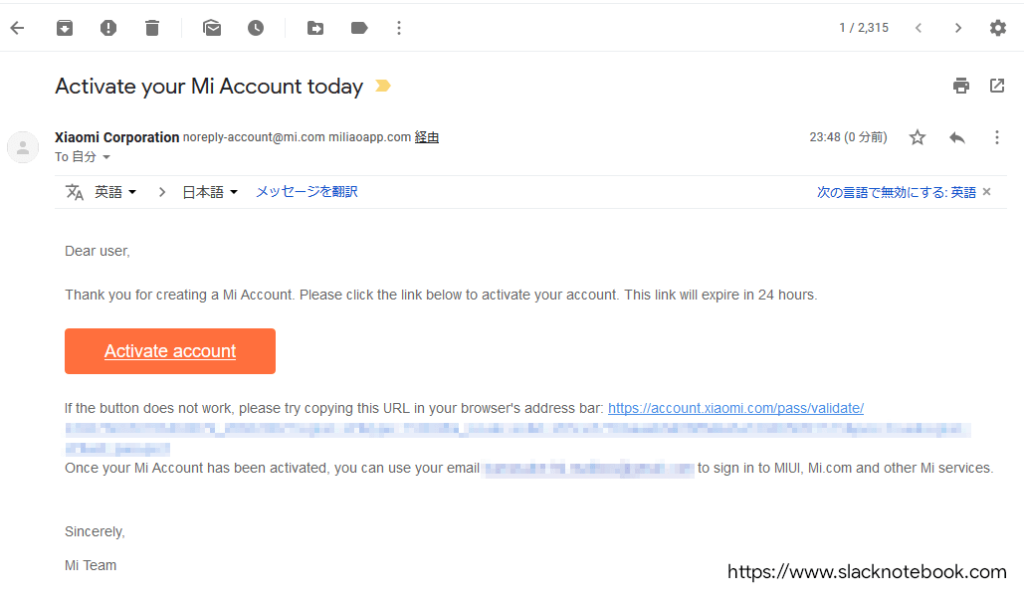
Activate account をクリックし、アカウントを有効化する。
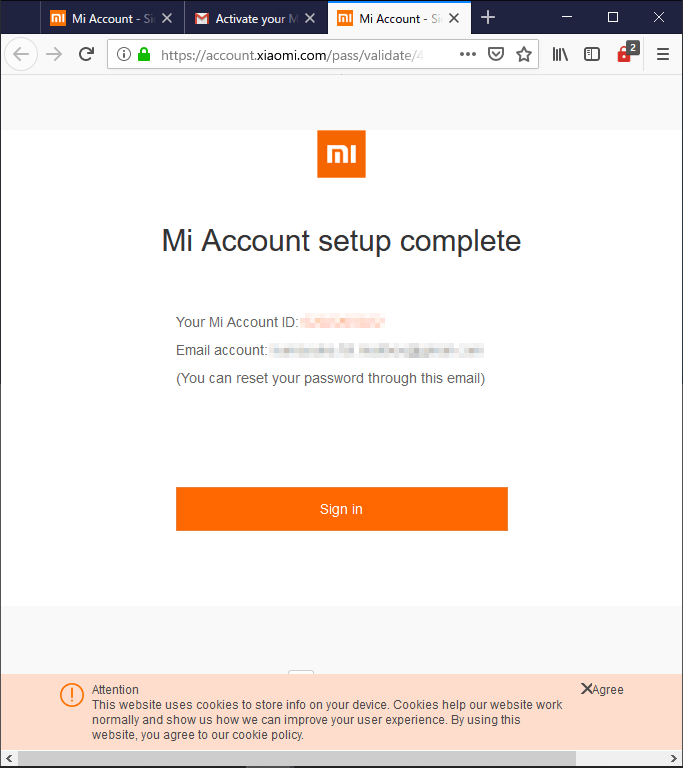
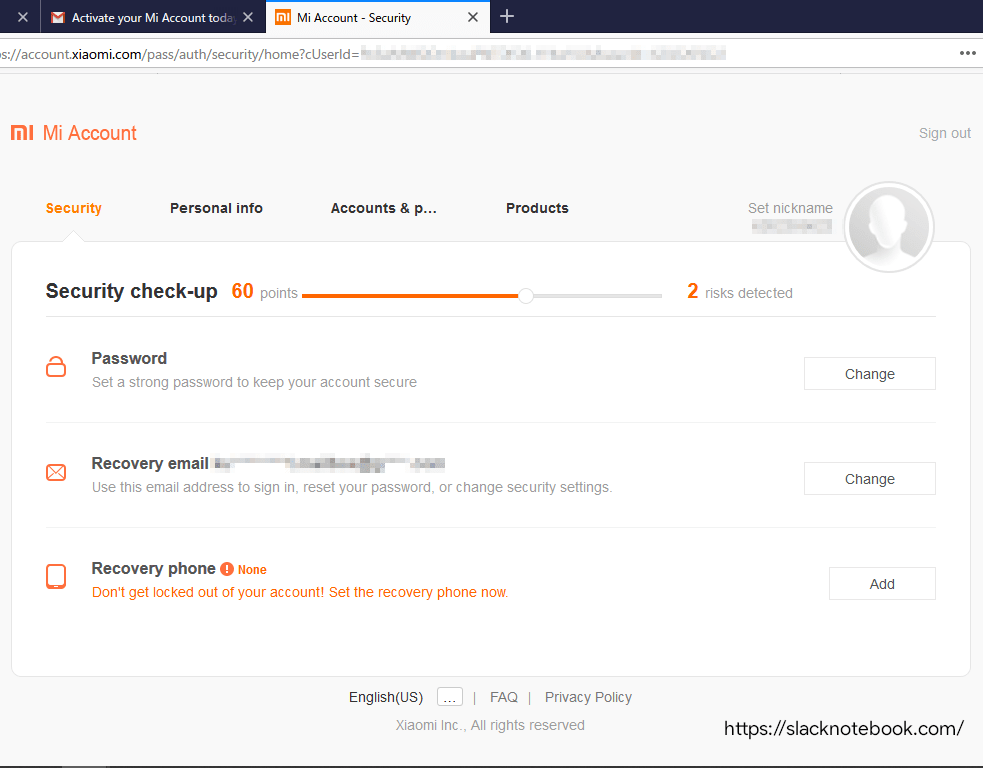
アカウント画面、ここからパスワードの変更や端末の登録などができる。
携帯端末側の設定
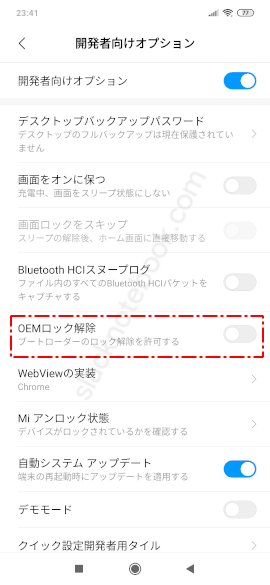
OEMロック解除を行う。
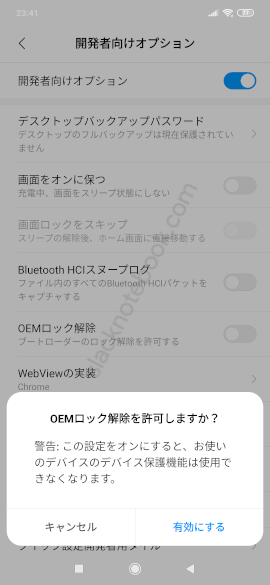
警告が出るが有効にする。
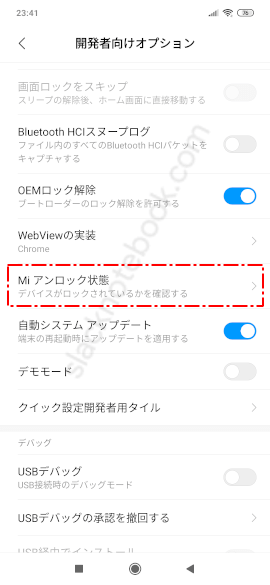
これだけではアンロックできず、「Mi アンロック状態」をクリックしてデバイスの追加を行う必要がある。

ロックの解除を行うには IMEI など端末固有の番号などを要求される。

端末のロックを解除するとセキュリティリスクが増大することと、アンロックするには SIM カードの挿入とWi-Fi はオフ、モバイルデータ通信を行える状態になっていないといけない。
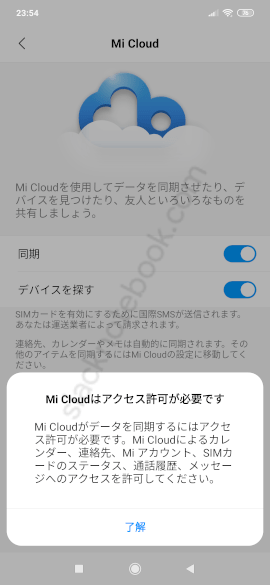
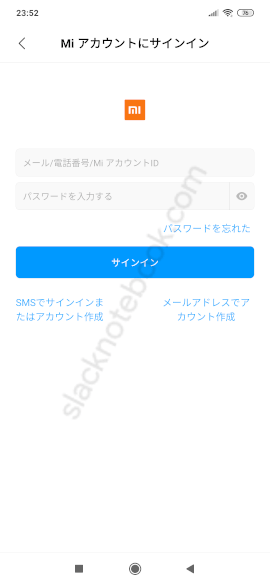
先ほど作成した Mi アカウントへのログインを要求される。
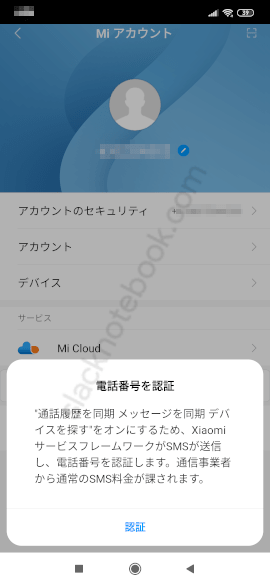
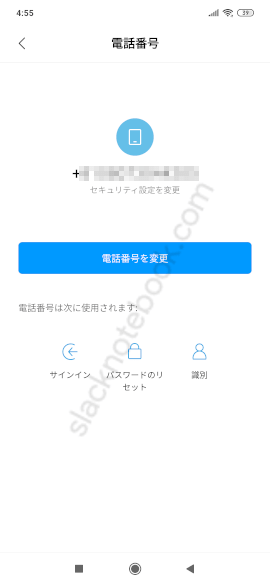
「アカウントのセキュリティ」から、電話番号を追加し、SMSからセキュリティコードを受け取って入力、完了
Unlock ツールのダウンロード
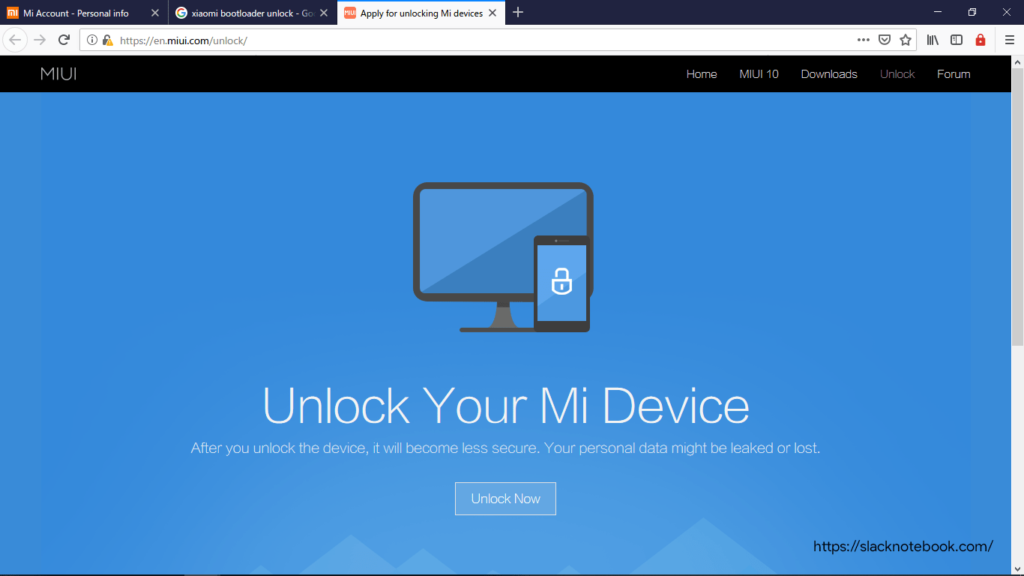
https://en.miui.com/unlock/index.html へアクセス 「Unlock Now」を押下するとMIUIのページに飛ばされる。
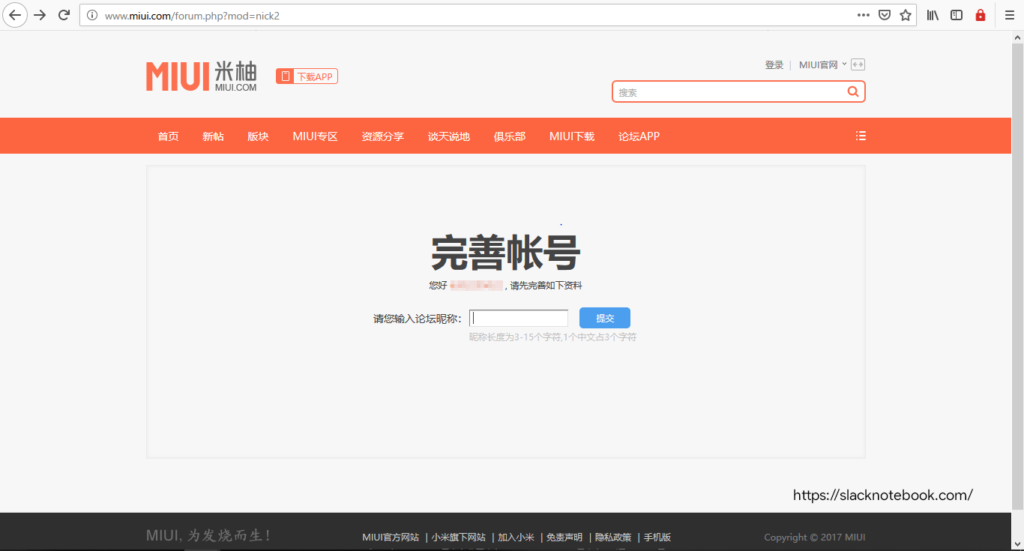
開発コミュニティで使うニックネームを入力するよう求められる。

右上にニックネームが表示される。
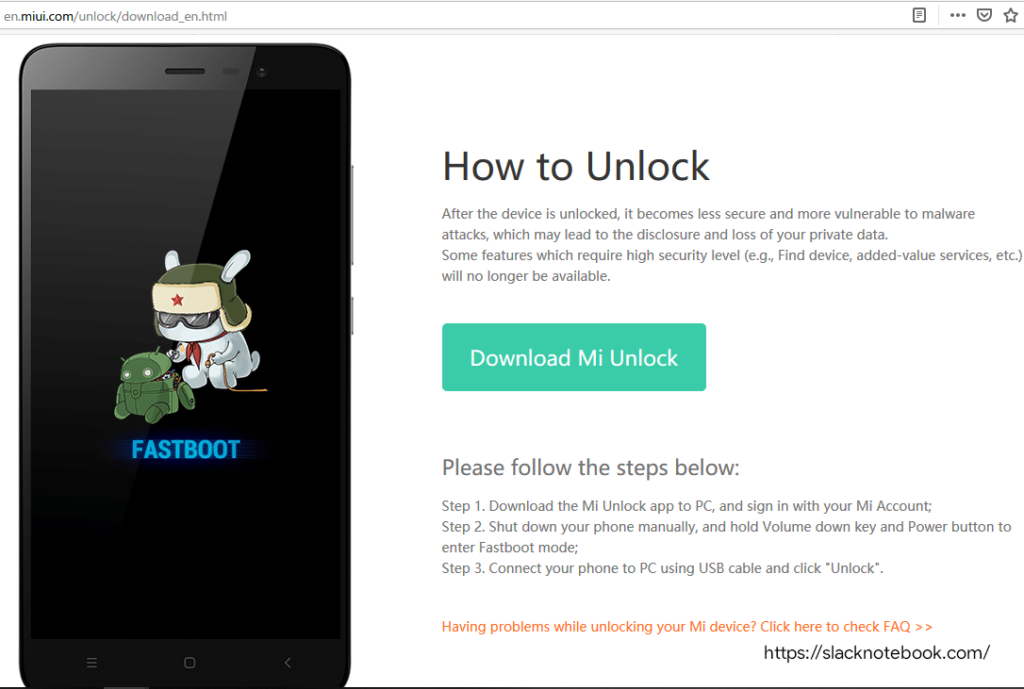
再び https://en.miui.com/unlock/index.html へアクセスすると上記のページが表示され、 Mi Unlock ツールをダウンロードできるようになる。
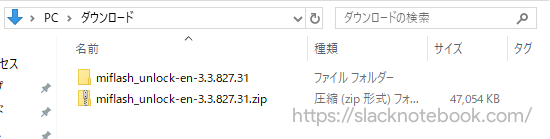
ツールを解凍
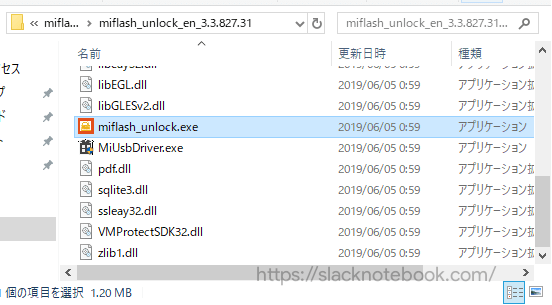
ツールを起動
miflash_unlock.exe を起動
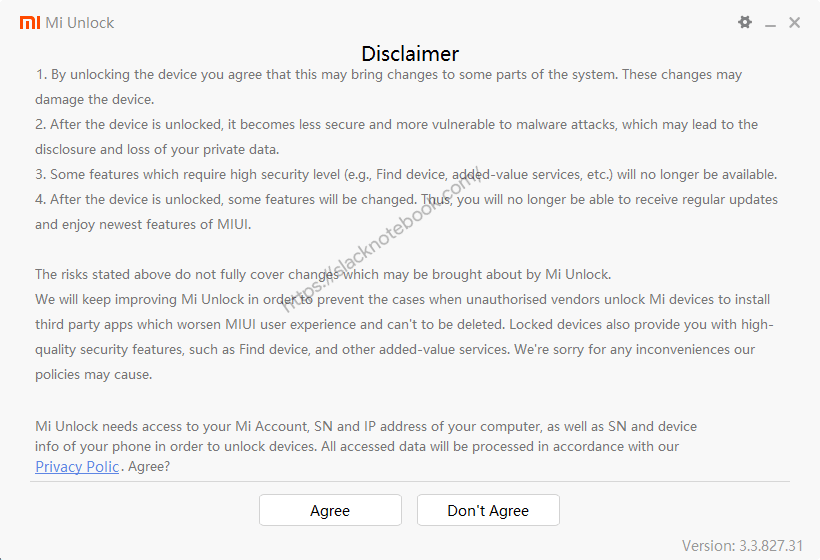
- アンロックしたらシステムの重要部分に変更を加えられるようになるので端末が故障するかもしれない。
- アンロックするとマルウェアなどに対して脆弱になり、個人情報が流出する危険性がある。
- 高いレベルのセキュリティを要求するソフトウェアが起動しなくなる。
- MIUI のアップデートを受けれなくなる。
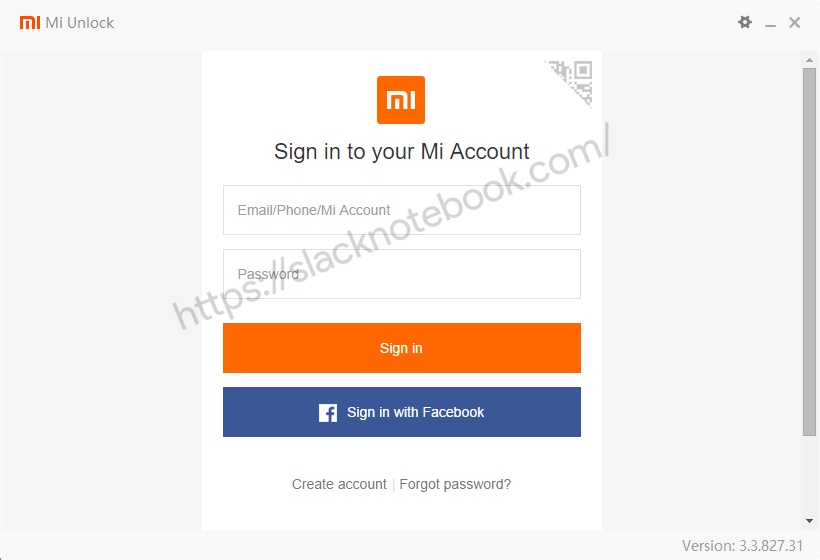
Mi アカウントの ID とパスワードを入力し、ログインする。
fastbootモードでスマホを起動し、端末をPCに繋げる
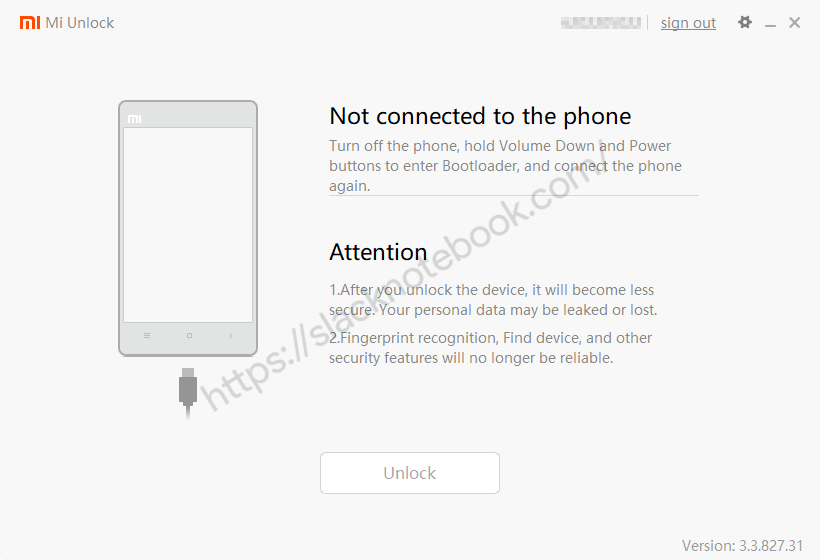
音量ボタンの下と電源ボタンを同時押してPC(Windows OS)に繋げる

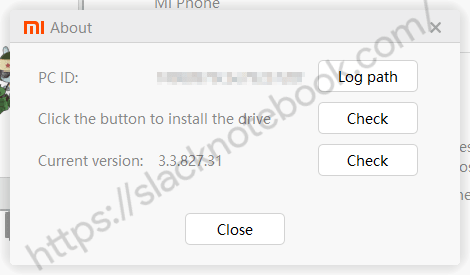
XiaomiデバイスをPCに認識・通信するためのドライバが入っていなかったので右上の歯車マークからドライバのチェックとインストールを行う。
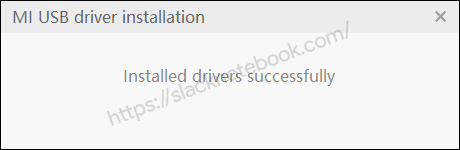
ドライバのインストール。
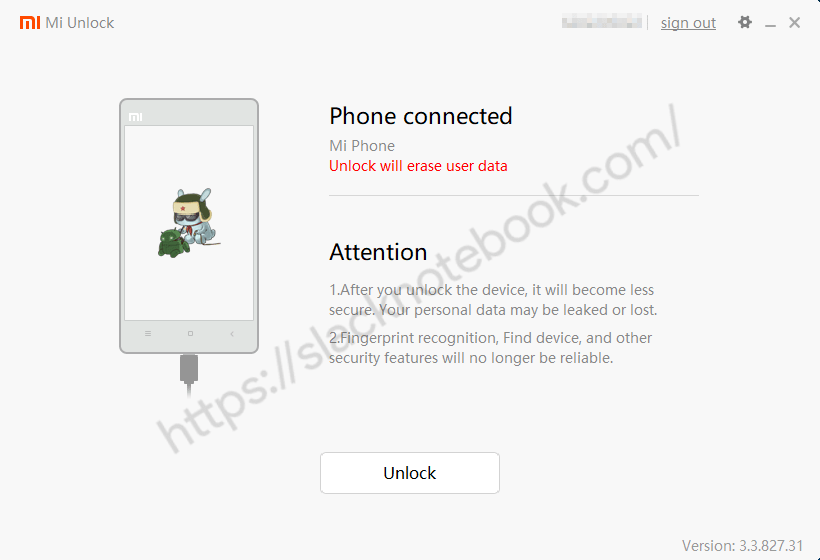
fastboot モードの端末をPCがつながった状態再び接続すると「Unlock」ボタンが有効に
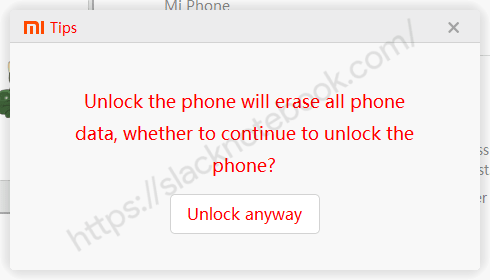
端末内のデータがすべて消去される警告
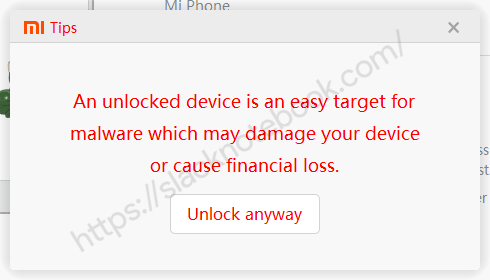
スマホをアンロックするとマルウェアなどの標的になる可能性があり、端末だけでなく経済的損失を負う可能性がある旨の警告
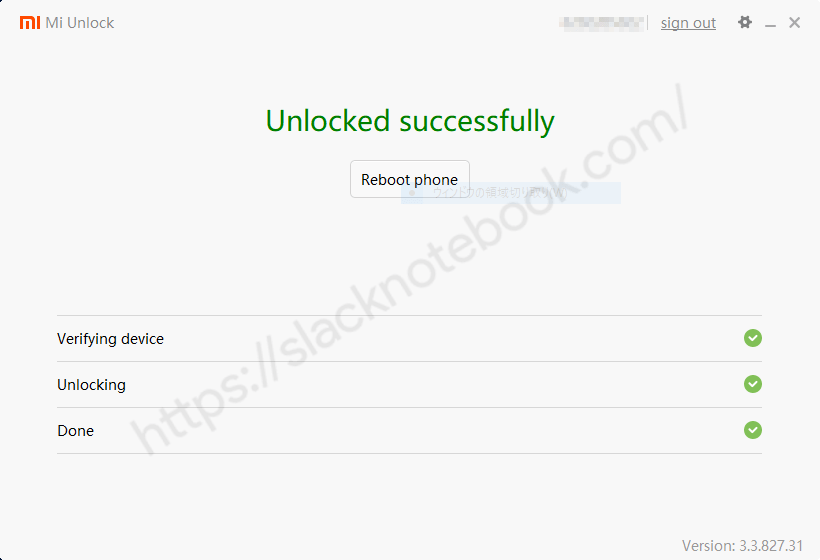
アンロック成功!

失敗例
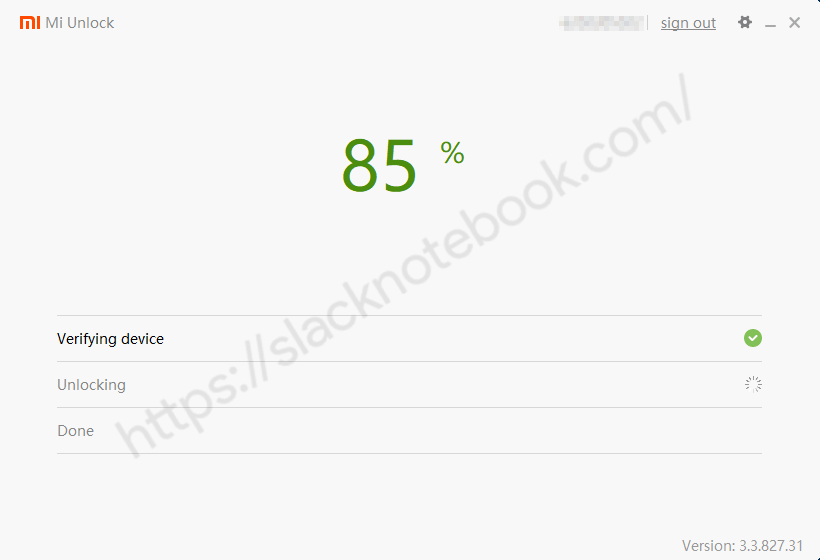
端末の照会は成功するが……

電話番号とのヒモ付がされていないということでアンロック失敗。
― 終 ―




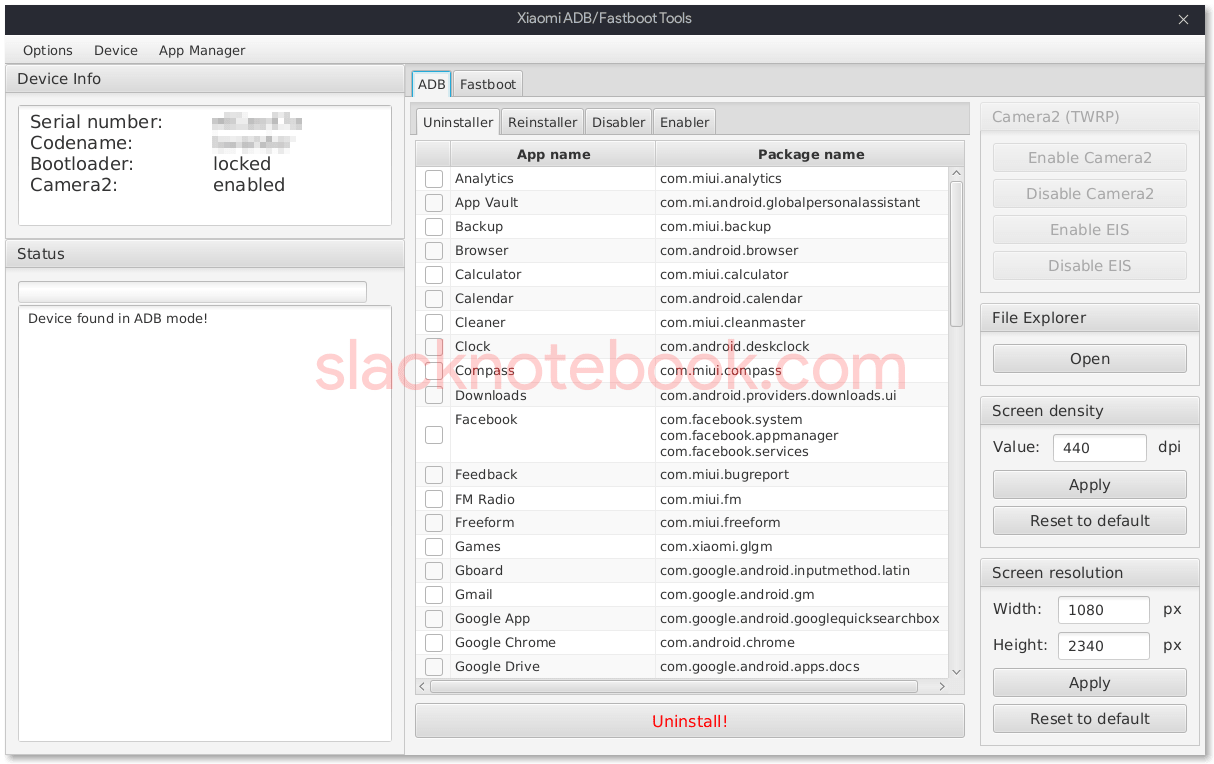
コメント
初歩的な質問で恐縮なのですが、アンロックとはパソコンでいうところのフォーマットですか?
アンロックが完了したらスマホの中身は何もなくなって、新たにカスタムロムなどをインストールしないと何も起動しなくなるということでしょうか?
コメントありがとうございます。
データは消されてしまいますが、公式のROMはそのまま残ります。
パソコンで言うところのOS初期化(工場出荷状態にもどす)と言った感じです。
アンロック後はそのまま勝手に再起動して言語設定から始めることになります。
なので大切なデータはバックアップしてから行ってください。
返信が遅くなって申し訳ありませんm(_ _)m ご解説ありがとうございます。最大の心配事が払拭されました!チャレンジしてみます(^^)
失礼します
電話番号とのヒモ付がされていないということでアンロック失敗
この状況になってしまうのですが対策としてはどのようにすれば良いかわかりますか?
データのみのSIMではアンロックできません。
通話ありのSIMを挿してみてください。
こんにちは
note8を購入してアンロックしようと思っているのですが
simありでアンロックに何度か失敗してアカウントを作り直ししたのですが、
miアンロックにて「このsimカードにはこれ以上アカウントを追加できません」と出てしまい
進めません、なにか対策はご存知でしょうか?
どうやら現在はデバイスを追加してから168時間待たないといけないようです
いざunlockボタンを押したら90%くらいのところでエラーになって「あとこの時間待ってからやり直せ」って画面が出てアンロックできなかった
貴重な情報ありがとうございます。
デバイスをアンロックできるまでの期間がコロコロ変わっているようですね。
記事に反映させていただきます。
初めまして本日mimix2sをブートローダーアンロックしようとしたんですが端末をpcにつないでも何の反応もないんですが何故かわかりますか?前レドミノート7のアンロックを行ったときは何の問題もなかったんですが miui11.0.5です